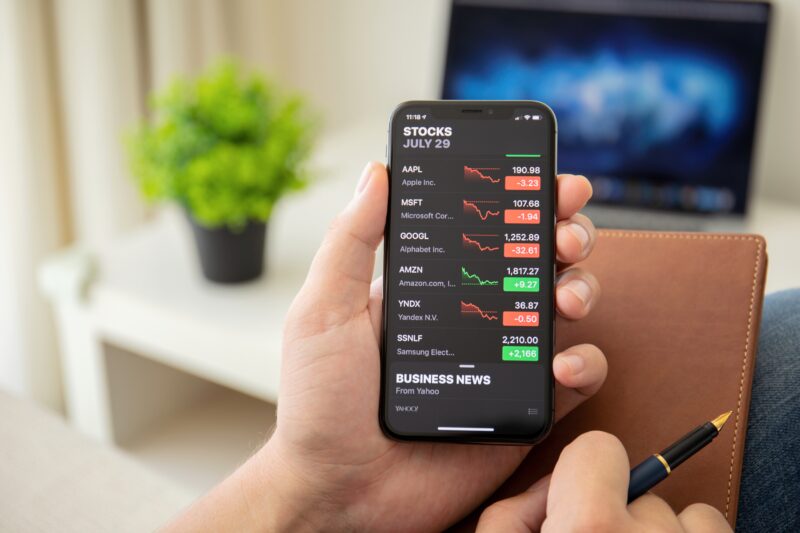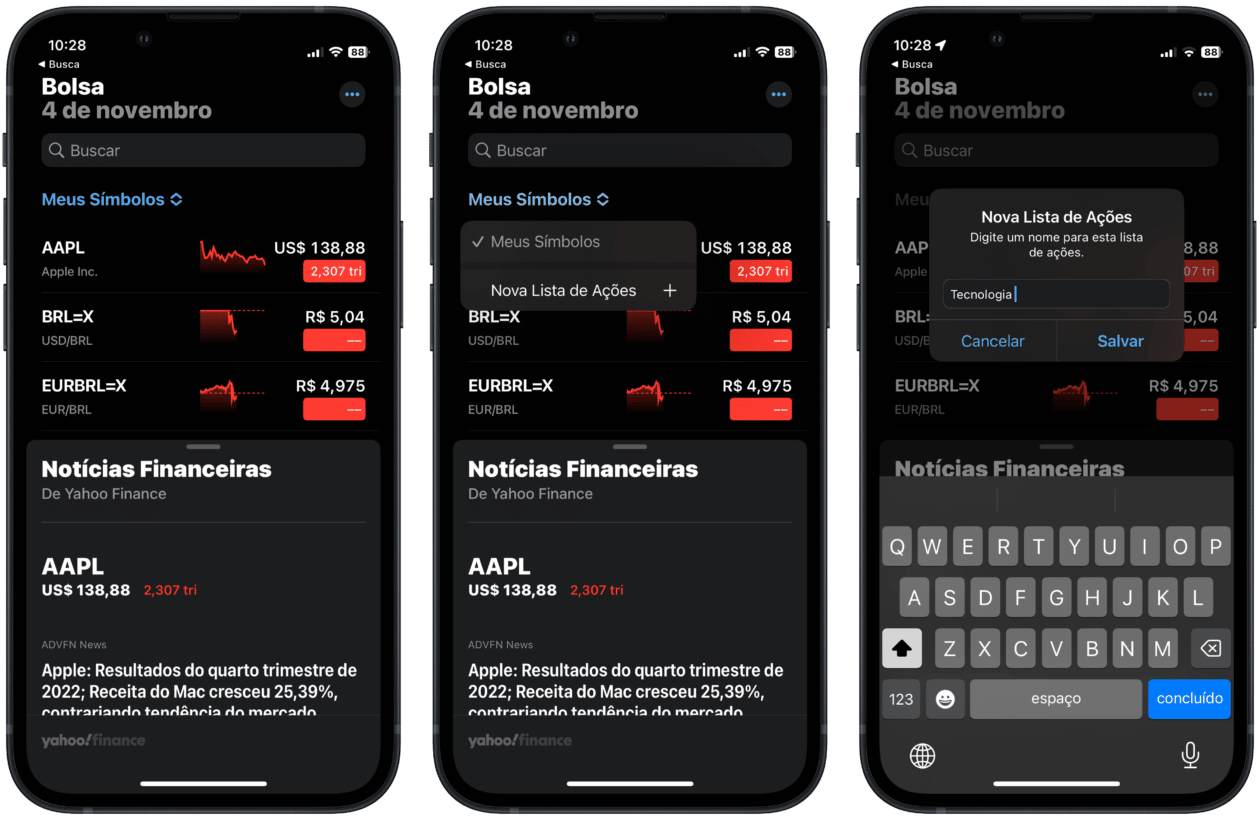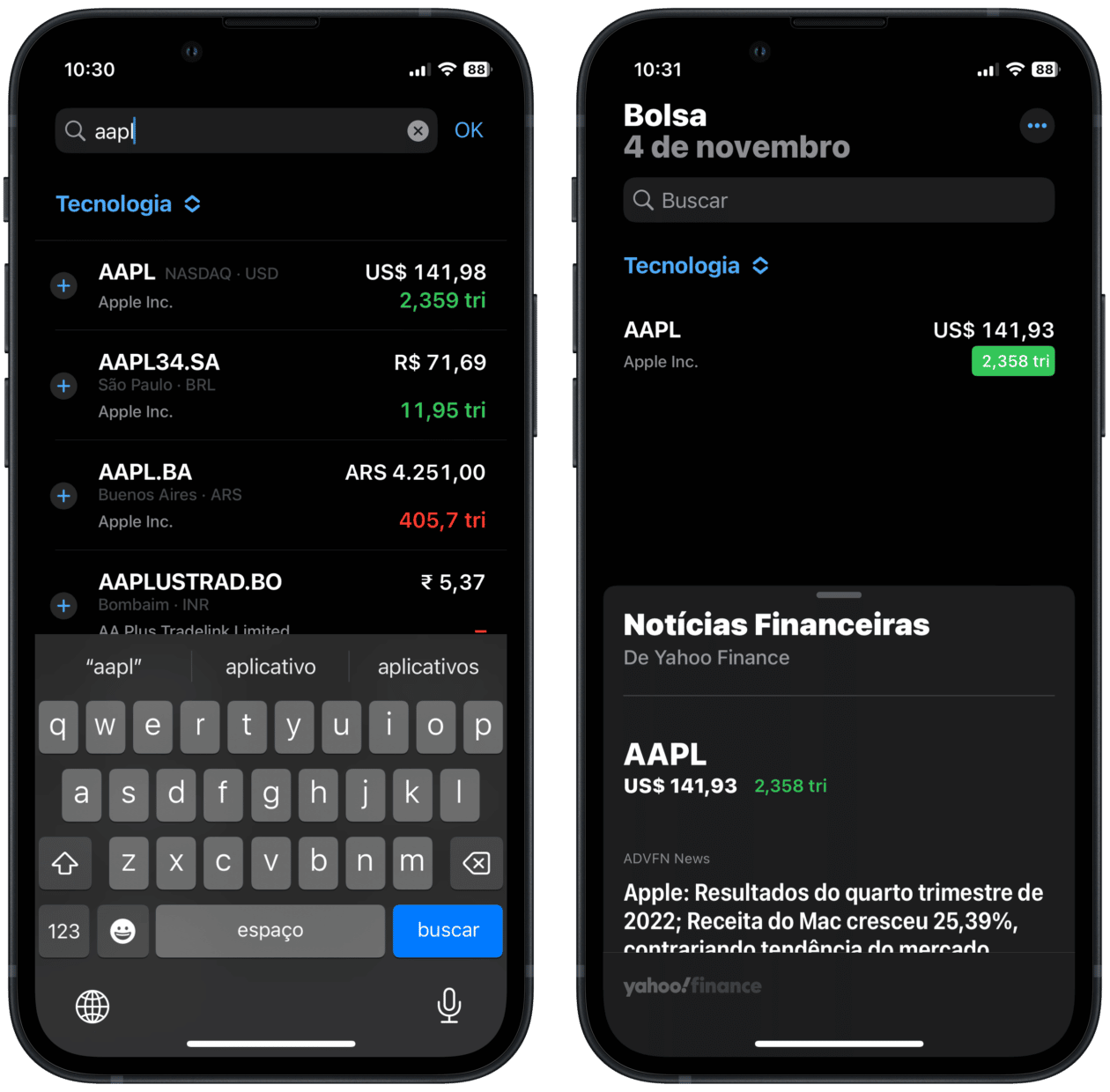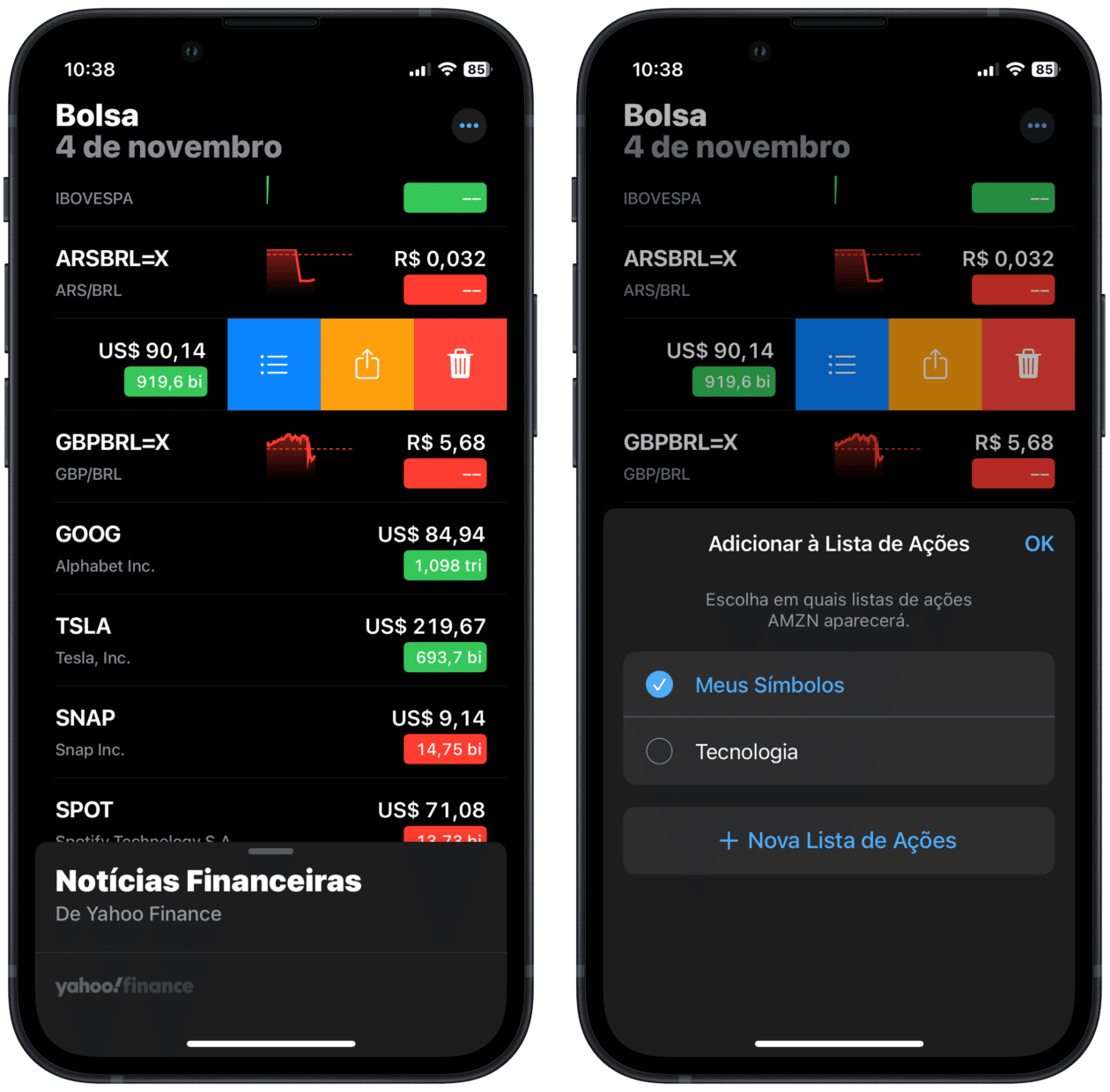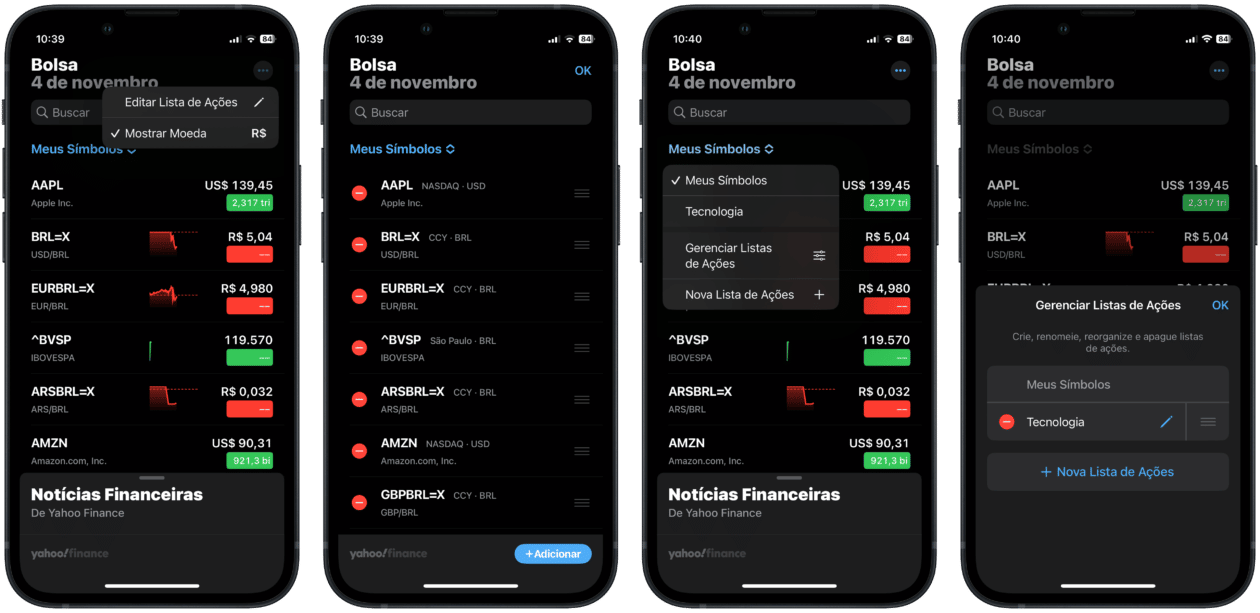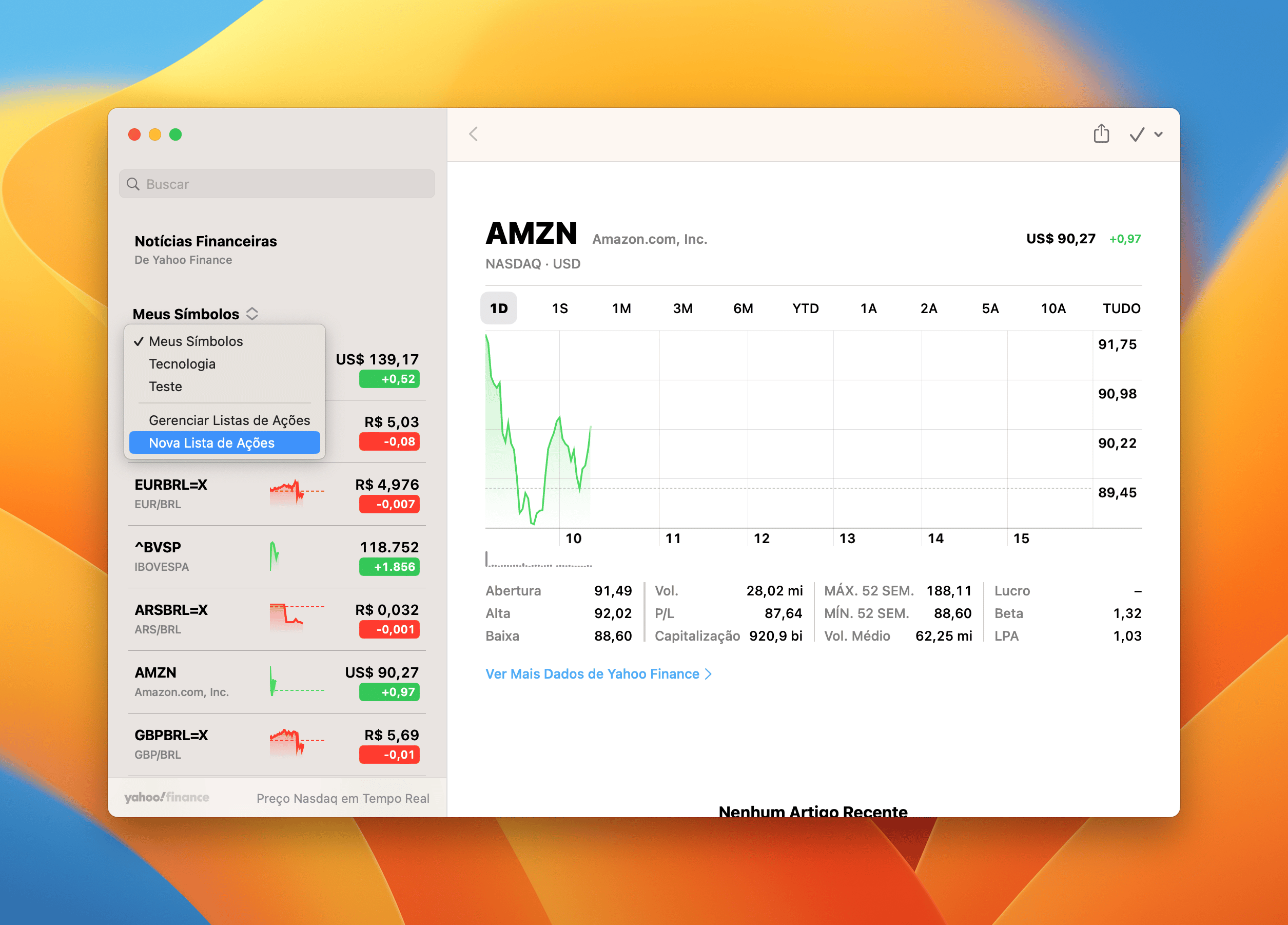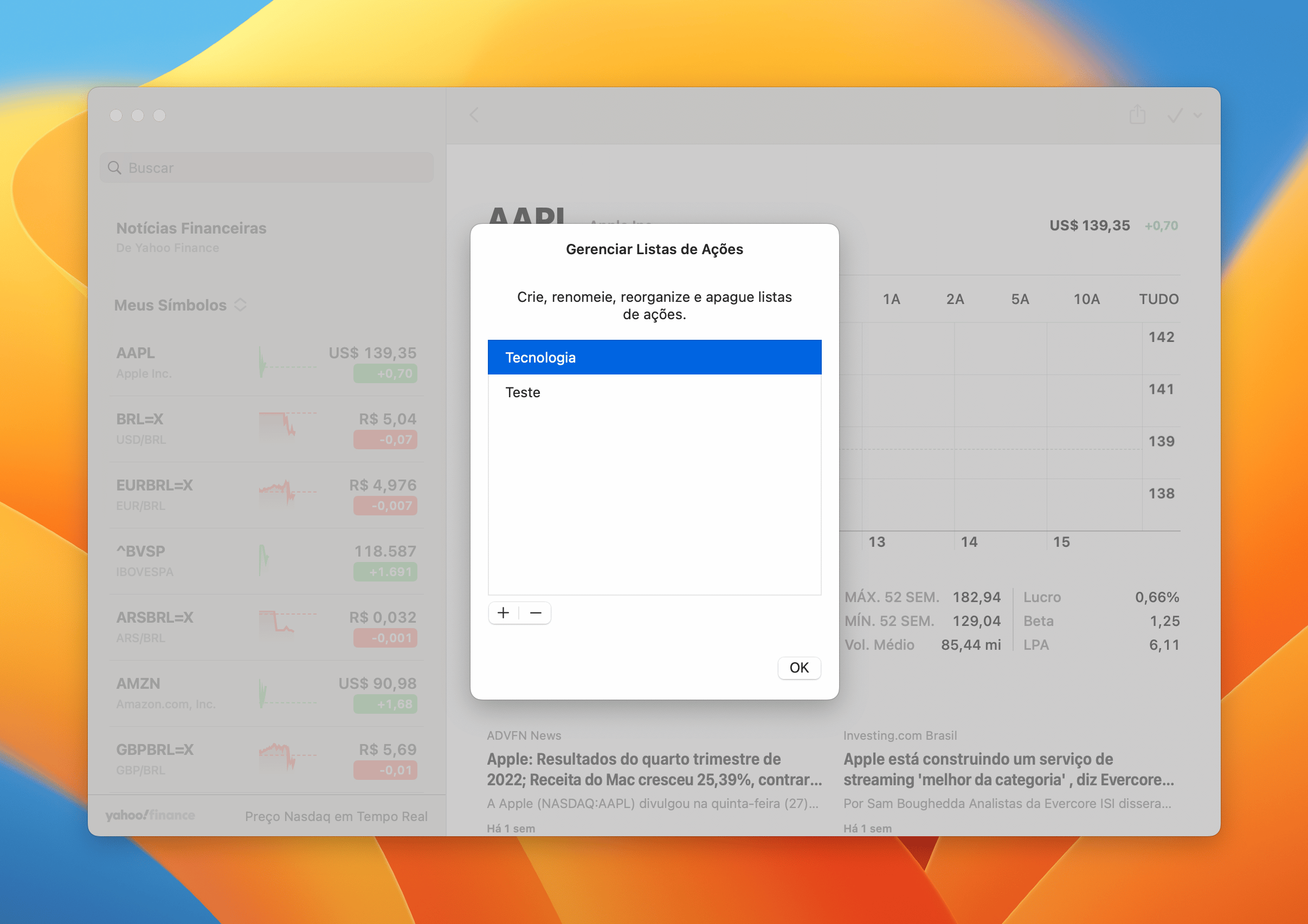O aplicativo Bolsa (Stocks) serve justamente para você acompanhar o desempenho das ações das empresas cadastradas na bolsa de valores — além de ser possível ver a quantas anda a valorização ou desvalorização de moedas e de criptomoedas, por exemplo.
No iOS 16, no iPadOS 16.1 e no macOS Ventura 13, a Apple trouxe uma novidade bem interessante para quem usa esse app com uma certa frequência: agora, é possível criar as chamadas Listas de Ações. Com isso, você pode manter as ações que acompanha de forma mais organizada — dividindo-as entre ações de tecnologia e varejo, por exemplo; ou as que você tem e as que ainda deseja comprar.
Nos parágrafos a seguir, veja como fazer isso no seu iPhone, iPad e Mac! 📉
Como criar uma lista de ações no iPhone e iPad
Abra o app Bolsa, toque em “Meus Símbolos” e em “Nova Lista de Ações”. Dê um nome para ela e vá em “Salvar”.
Para adicionar uma nova ação na lista, use a barra de pesquisas que aparecerá em seguida, toque no “+” ao lado do nome dela para adicioná-la à lista e em “OK”.
Quando quiser fazer a alternância entre as listas de ações criadas, toque em “Meus Símbolos” ou no nome da lista de ações atual. Depois, selecione o nome da lista de ações que deseja ver.
Caso queira adicionar uma ação que já acompanha em uma nova lista, deslize o dedo da direita para a esquerda em cima dela e toque no ícone representado por três risquinhos. Depois, marque a lista desejada (ou crie uma nova diretamente por ali).
Quando quiser gerenciar a sua lista de ações, toque no botão representado por três pontinhos (no canto superior direito) e vá em “Editar Lista de Ações”. Se quiser renomeá-la, toque no nome da lista e vá em “Gerenciar Listas de Ações”. Por ali, também é possível apagá-la. Para isso, toque na bolinha vermelha, no ícone da lixeira e em “Apagar Lista de Ações”.
Como criar uma lista de ações no Mac
Abra o app Bolsa e, na barra lateral, clique em “Meus Símbolos” e em “Nova Lista de Ações”. Depois, dê um nome para ela e clique em “Salvar”. Você também pode criá-la indo até Arquivo » Nova Lista de Ações, na barra de menus, ou usando o atalho ⌥ option ⌘ command N.
Depois, use a barra de pesquisa para adicionar uma nova ação à lista e clique no “+” ao lado dela.
Já se quiser adicionar uma ação de uma lista já criada numa nova, deslize o dedo da direita para a esquerda em cima dela (na barra lateral), clique no botão representado por três risquinhos e marque a caixa ao lado da lista.
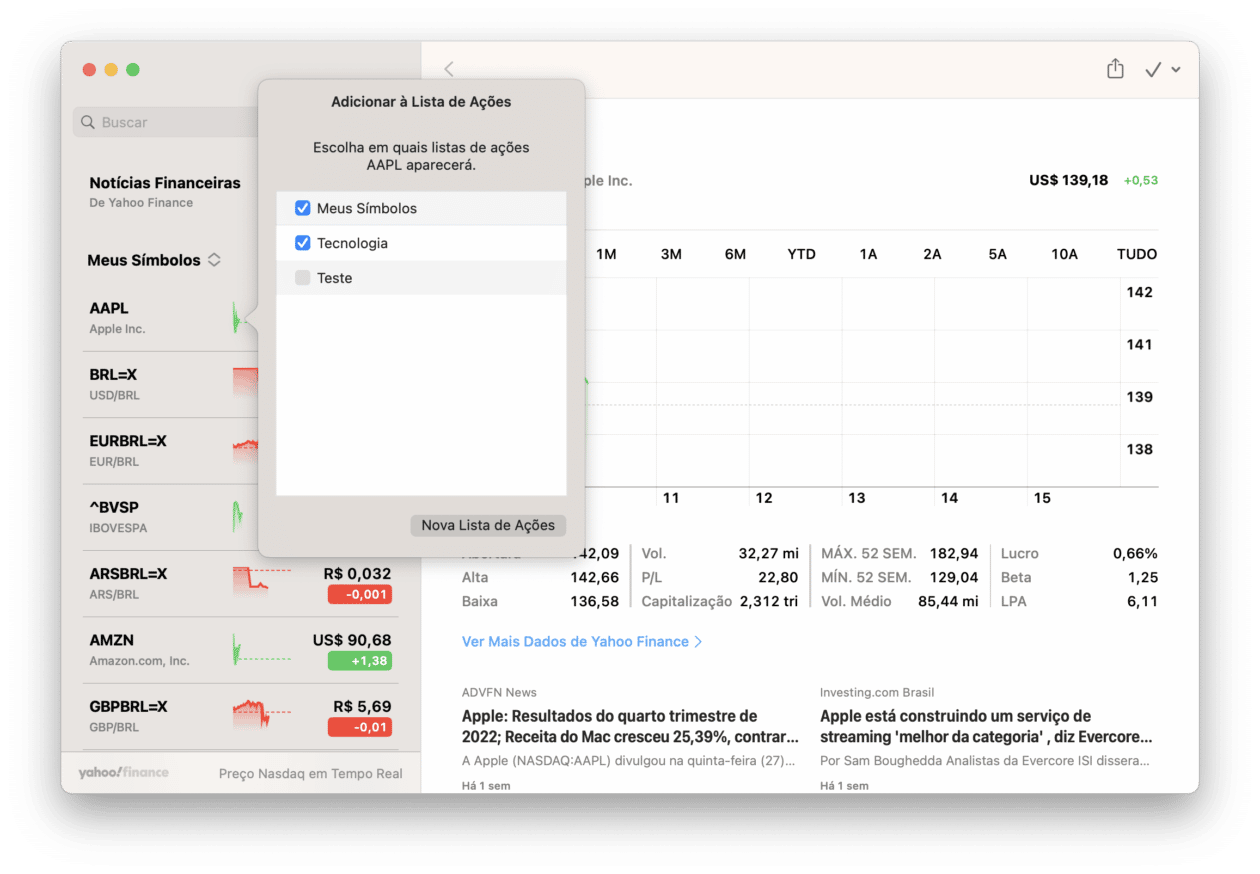
Também é possível fazer isso clicando na seta voltada para baixo (no canto superior direito) e fazendo o mesmo procedimento. Se quiser, você também pode criar uma nova lista a partir dali.
Para editar as listas, clique no nome delas (ainda na barra lateral) e vá em “Gerenciar Lista de Ações” ou, se preferir, vá até Arquivo » Gerenciar Lista de Ações, na barra de menus (ou use o atalho ⌥ ⌘ L). Para alterar o nome, clique em cima dele; já para apagá-lo, selecione-o, clique no “-” e depois em “Apagar”.
O que achou da dica? 😁